- Benutzer berichteten, dass der MP Navigator EX-Scannertreiber unter Windows anscheinend nicht installiert ist.
- In dieser Anleitung Wir werden einige Optionen besprechen, die sicherlich eine schnelle Lösung für dieses Problem bieten.
- Die manuelle Installation Ihres MP Navigator EX-Scannertreibers kann eine effiziente Aktion sein, die Sie ausführen können.
- Um den Vorgang zu vereinfachen und sicherzustellen, dass der richtige Treiber installiert ist, hilft Ihnen die Verwendung spezieller Software auf jeden Fall.

Diese Software repariert häufige Computerfehler, schützt Sie vor Dateiverlust, Malware, Hardwarefehlern und optimiert Ihren PC für maximale Leistung. Beheben Sie PC-Probleme und entfernen Sie Viren jetzt in 3 einfachen Schritten:
- Laden Sie das Restoro PC-Reparatur-Tool herunter das kommt mit patentierten Technologien (Patent verfügbar Hier).
- Klicken Scan starten um Windows-Probleme zu finden, die PC-Probleme verursachen könnten.
- Klicken Repariere alles um Probleme zu beheben, die die Sicherheit und Leistung Ihres Computers beeinträchtigen
- Restoro wurde heruntergeladen von 0 Leser in diesem Monat.
Mit MP Navigator EX können Sie mehrere Dokumente gleichzeitig scannen oder Bilder prüfen, die größer als die Auflagefläche sind.
Benutzer wurde oft berichtet, dass der MP Navigator EX-Scanner Treiber ist nicht auf dem Windows-Betriebssystem installiert. So beschreiben sie das Problem:
Mein PC erkennt nicht, dass mein Scanner angeschlossen ist – er wird nicht unter Meine Geräte angezeigt. Der Scanner schaltet sich ein und wenn er eingesteckt ist, macht mein Laptop ein Geräusch, da etwas an einen USB-Anschluss angeschlossen wurde.
Der heutige Artikel zeigt Ihnen eine Reihe von Optionen, mit denen Sie dieses lästige Problem beheben können. Stellen Sie sicher, dass Sie es vollständig lesen, damit Sie sich keine Sorgen über diese Art von Problemen machen.
Wie kann ich den MP Navigator EX-Scannertreiber installieren?
1. Navigieren Sie zu Windows-Updates
- Öffnen die Einstellungen.
- Gehe zu Update & Sicherheit.

- Wählen Sie auf der linken Seite Windows Update, dann klicke auf Auf Updates prüfen, von der rechten Seite.

2. Überprüfen Sie Ihre Sicherheitssoftware
- Öffnen die Einstellungen.
- Gehe zu Geräte.

- Klicken Sie auf der linken Seite auf Drucker & Scanner und klicken Sie auf der rechten Seite unter Zugehörige Einstellungen auf Eigenschaften des Druckservers.
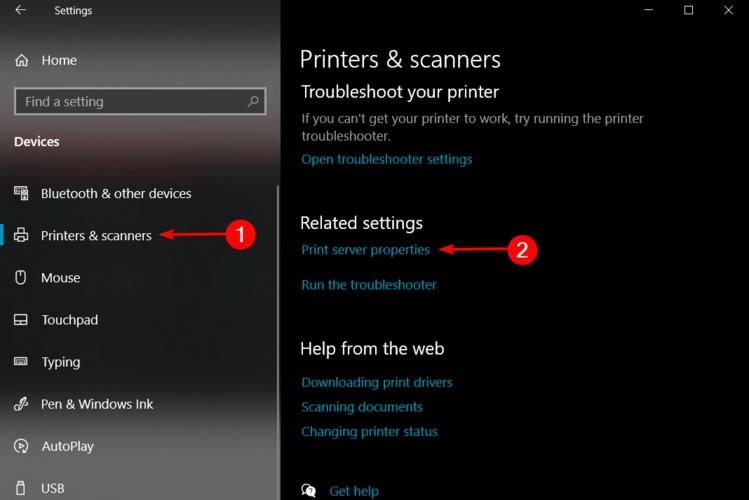
-
Klick auf das Treiber Registerkarte und prüfen Sie, ob Ihr Scanner aufgeführt ist.
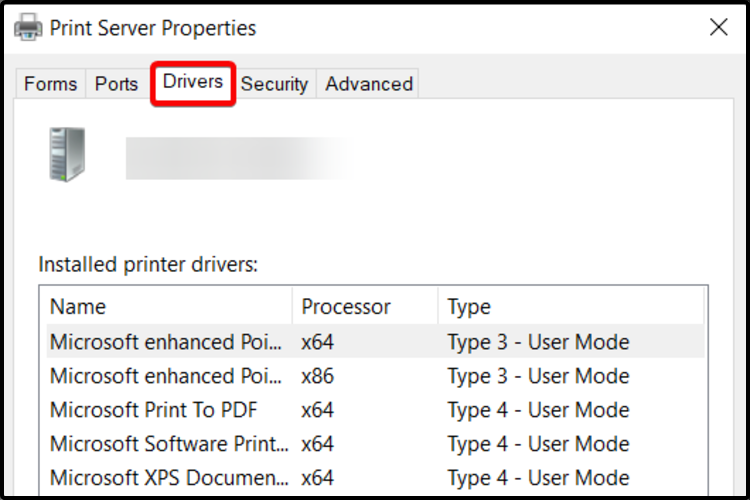
- Wenn Ihr Scanner nicht aufgelistet ist, wählen Sie Hinzufügen, und in derWillkommen beim Assistenten zum Hinzufügen von Druckertreibern, wählen Nächster.
- In demProzessorauswahl Dialogbox, wählen Sie die Architektur Ihres Geräts aus und klicken Sie dann aufNächster.
- Auf der linken Seite, imAuswahl des Druckertreibers Dialogbox Wählen Sie Ihren Druckerhersteller aus.
- Wählen Sie auf der rechten Seite Ihren Druckertreiber aus, klicken Sie aufNächster, dann weiterFertig.
- Folgen Sie den Anweisungen, um Ihren Treiber hinzuzufügen.
Es ist wichtig, Ihre Sicherheitssoftware zu überprüfen, um sicherzustellen, dass die Druckersoftware nicht blockiert wird.
3. Stellen Sie den kompatiblen Modus ein
- Klicken Sie mit der rechten Maustaste auf das Treiberdu möchtest Installierenund dann auswählen Eigenschaften.
- Wähle ausKompatibilität Tab.

- UnterKompatibilitätsmodus, klicke auf Führen Sie dieses Programm im Kompatibilitätsmodus aus, und dann ein kompatibles auswählen Windows-Version für den Fahrer.

- Klicke auf OK und installieren Sie den Treiber.
Wenn Sie Treiber installieren, ist es wichtig, dass sie mit dem Windows-Betriebssystem übereinstimmen, das Sie auf Ihrem PC installiert haben.
4. Deaktivieren Sie Ihre Firewall
- Geben Sie in der Suchleiste neben der Windows-Schaltfläche ein Windows Defender-Firewall.
- Klicke auf Windows Defender-Firewall die öffnen Schalttafel Applet-Fenster.
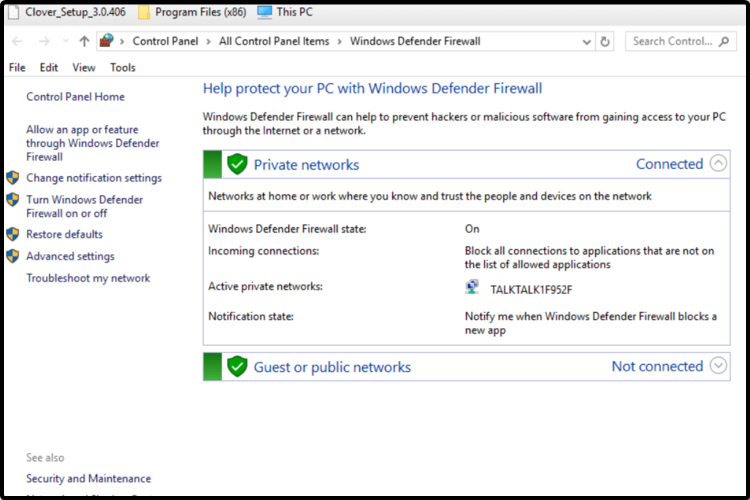
-
Klicke aufSchalten Sie die Windows Defender-Firewall ein oder aus um die direkt darunter angezeigten Optionen zu öffnen.
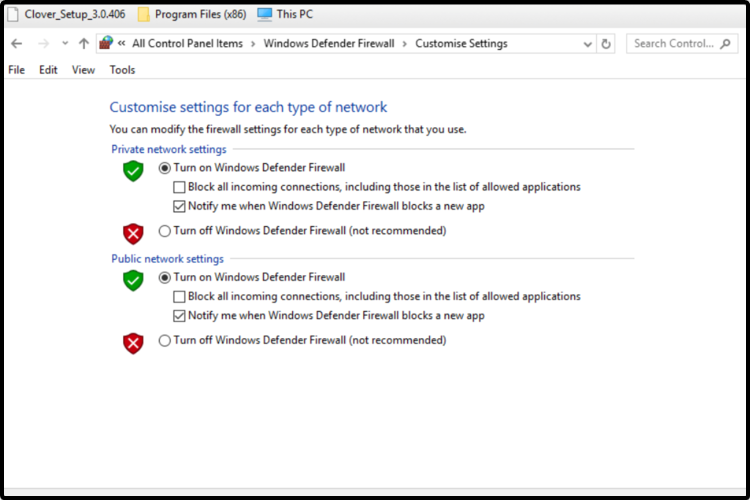
- Wähle die beiden ausDeaktivieren Sie die Windows Defender-Firewall Optionsfelder, um das WDF auszuschalten.
- Drücken Sie dieOK Taste.
Diese Option kann äußerst nützlich sein, wenn man bedenkt, dass manchmal ein Antiviren- oder Firewall ist möglicherweise zu sicher eingestellt, sodass Peripheriegeräte (wie Ihr Scanner) nicht effektiv kommunizieren können.
5. Verwenden Sie dedizierte Software
Um Zeit zu sparen, sollten Sie unbedingt die Unterstützung durch spezialisierte Software ausprobieren.
Führen Sie einen Systemscan durch, um potenzielle Fehler zu entdecken

Wiederherstellen herunterladen
PC-Reparatur-Tool

Klicken Scan starten um Windows-Probleme zu finden.

Klicken Repariere alles um Probleme mit patentierten Technologien zu beheben.
Führen Sie einen PC-Scan mit dem Restoro Repair Tool aus, um Fehler zu finden, die Sicherheitsprobleme und Verlangsamungen verursachen. Nachdem der Scan abgeschlossen ist, ersetzt der Reparaturvorgang beschädigte Dateien durch neue Windows-Dateien und -Komponenten.
Im Gegensatz zu den oben vorgestellten manuellen Methoden kann diese Methode alle Ihre Treiber automatisch installieren, aktualisieren, scannen und reparieren.
Somit ist es in der Lage, den neuesten kompatiblen Treiber für Ihre spezielle Hardwarekomponente direkt vom Hersteller bereitzustellen.
Sobald Sie diese Software installiert und verwendet haben, können Sie sie leicht vergessen und Sie werden sie wahrscheinlich nie wieder verwenden, bis das nächste Treiberproblem auftritt.
Wenn Sie Ihre Treiber wie ein Experte installieren und aktualisieren möchten, sollten Sie die Hilfe einer speziellen Software verwenden.
 Treiber sind für Ihren PC und alle Programme, die Sie täglich verwenden, unerlässlich. Wenn Sie Abstürze, Einfrieren, Fehler, Verzögerungen oder andere Probleme vermeiden möchten, müssen Sie sie auf dem neuesten Stand halten.Die ständige Suche nach Treiberaktualisierungen ist zeitaufwändig. Glücklicherweise können Sie eine automatisierte Lösung verwenden, die sicher nach neuen Updates sucht und diese problemlos anwendet. Aus diesem Grund empfehlen wir dringend DriverFix.Befolgen Sie diese einfachen Schritte, um Ihre Treiber sicher zu aktualisieren:
Treiber sind für Ihren PC und alle Programme, die Sie täglich verwenden, unerlässlich. Wenn Sie Abstürze, Einfrieren, Fehler, Verzögerungen oder andere Probleme vermeiden möchten, müssen Sie sie auf dem neuesten Stand halten.Die ständige Suche nach Treiberaktualisierungen ist zeitaufwändig. Glücklicherweise können Sie eine automatisierte Lösung verwenden, die sicher nach neuen Updates sucht und diese problemlos anwendet. Aus diesem Grund empfehlen wir dringend DriverFix.Befolgen Sie diese einfachen Schritte, um Ihre Treiber sicher zu aktualisieren:
- Downloaden und installieren Sie DriverFix.
- Anwendung starten.
- Warten Sie, bis DriverFix alle Ihre fehlerhaften Treiber erkennt.
- Die Software zeigt Ihnen nun alle Treiber an, bei denen Probleme auftreten, und Sie müssen nur diejenigen auswählen, die Sie beheben möchten.
- Warten Sie, bis DriverFix die neuesten Treiber heruntergeladen und installiert hat.
- Neu starten Ihren PC, damit die Änderungen wirksam werden.

DriverFix
Treiber werden keine Probleme mehr verursachen, wenn Sie diese leistungsstarke Software noch heute herunterladen und verwenden.
Besuche die Website
Haftungsausschluss: Dieses Programm muss von der kostenlosen Version aktualisiert werden, um bestimmte Aktionen ausführen zu können.
Es gibt noch einige weitere Optionen, die Sie zur Installation Ihres MP Navigator EX-Scannertreibers ausprobieren können, aber die oben vorgestellten sind die besten.
Wenn du Hilfe benötigst So aktualisieren Sie Treiber in Windows 10, zögern Sie nicht, einen vollständigen Leitfaden zu diesem Thema zu lesen.
Hinterlassen Sie auch gerne einen Kommentar im folgenden Abschnitt und teilen Sie uns mit, welcher der aufgeführten Vorschläge für Sie am besten funktioniert hat.
 Haben Sie immer noch Probleme?Beheben Sie sie mit diesem Tool:
Haben Sie immer noch Probleme?Beheben Sie sie mit diesem Tool:
- Laden Sie dieses PC-Reparatur-Tool herunter auf TrustPilot.com als großartig bewertet (Download beginnt auf dieser Seite).
- Klicken Scan starten um Windows-Probleme zu finden, die PC-Probleme verursachen könnten.
- Klicken Repariere alles um Probleme mit patentierten Technologien zu beheben (Exklusiver Rabatt für unsere Leser).
Restoro wurde heruntergeladen von 0 Leser in diesem Monat.


